오!
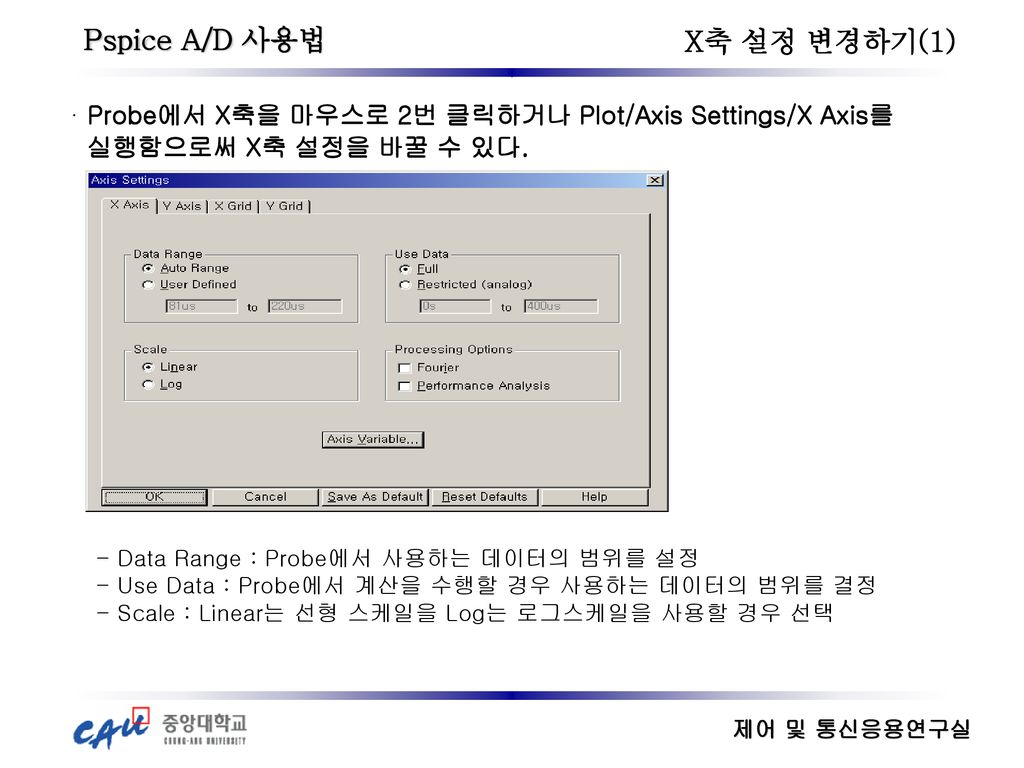
오늘은 OrCAD PSPice 결과 파형을 확인하거나 비교할 때 보다 편안하게 보실 수 있도록 Plot 설정 방법을 소개합니다.:)Add Plot
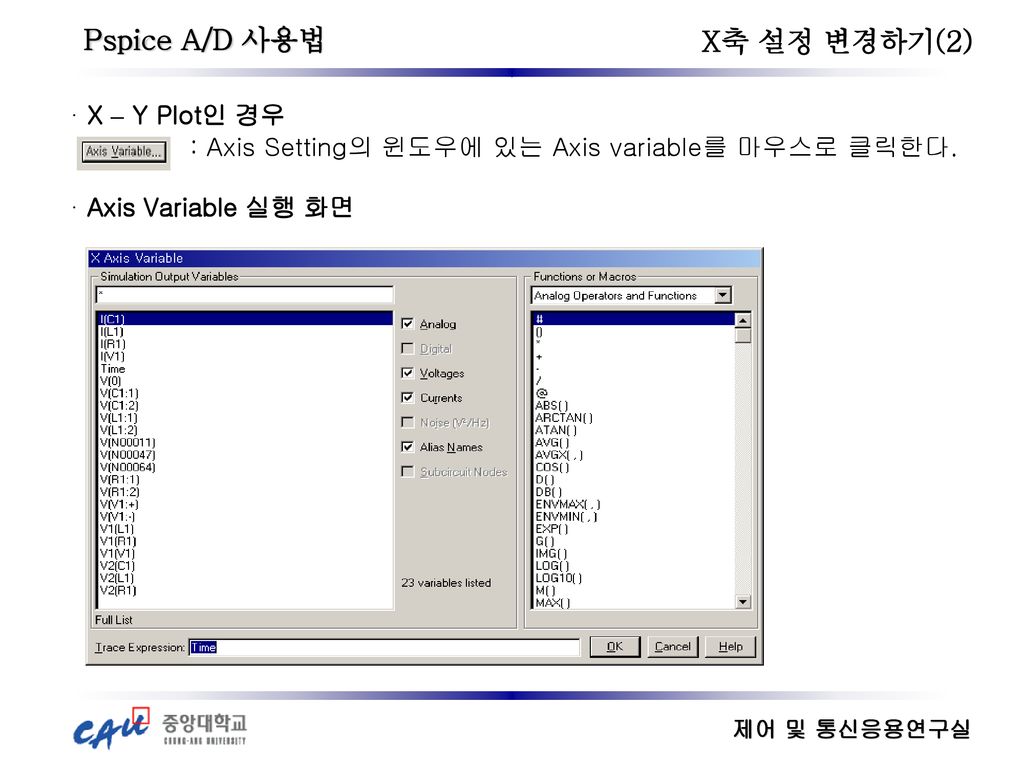
Plot을 추가하면 한 번에 여러 결과를 확인할 수 있습니다.메뉴 Plot – Add Plot to Window 를 클릭하여 Plot을 추가합니다.Plot을 클릭하면 SEL>>이 나타나고, 회로도에서 프로브를 배치하거나 Add Trace를 하면 SEL>>>이 표시된 해당 Plot에 파형이 표시됩니다.위임장.추가한 Plot을 Deleteplot을 사용하여 삭제할 수 있습니다.삭제할 Plot을 선택하고 메뉴 Plot-Delete Plot을 클릭하여 삭제합니다.애드Y 액스여러 파형을 하나의 Plot에서 확인할 때 Y축을 추가할 수 있습니다.메뉴 Plot – Add Y Axis를 클릭하여 Y축을 추가합니다.1번 Y축을 선택한 후 프로브를 배치 또는 Add Trace를 하면 1번 Y축에 파형을 표시합니다.2번 Y축을 선택한 후 프로브를 배치 또는 Add Trace를 하면 2번 Y축에 파형을 표시합니다.축의 설정X축, Y축 그리드 형태, 축 크기, 이름 등을 설정할 수 있습니다.X축 또는 Y축을 더블 클릭하거나 메뉴 Plot-Axis Setting으로 설정합니다.PSpice 시뮬레이션 결과 파형을 확인할 때 적절하게 Plot을 설정해주시면 깔끔하고 보기 쉬워지겠죠?”OrCAD PSPice A/D 사용법 : 03. Plot 설정” 마무리 하겠습니다~ 궁금하신 점 있으시면 댓글 남겨주세요.오늘도 함께 해주셔서 감사합니다.Cadence채널 파트너 나인플러스 IT㈜ Cadence OrCAD, Allegro, Sigrity 및 IC Design 제품의 전국 교육용 판매공급, 충청 및 영, 호남지역 산업용 판매공급 및 기술지원, 부가서비스를 제공하고 있습니다.김무현AE